Un kernel è un programma per computer e fornisce un'interfaccia tra il software e l'hardware di un sistema informatico. Una delle responsabilità principali del kernel è di passare comandi o istruzioni dalle applicazioni all'hardware sottostante della CPU e restituire il risultato. Puoi leggere di più sul kernel nella pagina di Wikipedia.
Nel tutorial di oggi, mi concentrerò su diversi modi per controllare la versione del kernel in Ubuntu 20.04.
Cominciamo!
Prerequisiti
- Macchina Ubuntu 20.04
- privilegi sudo
Verifica della versione del kernel in Ubuntu 20.04
Metodo n. 1:utilizzo del comando uname
Uname stampa le informazioni di sistema incluso il nome del sistema operativo, la versione e la versione del kernel ecc.
Esegui il comando uname con l'opzione -r,
uname -r

Metodo n. 2:utilizzo del comando hostnamectl
Esegui quanto segue e cerca il "Kernel" come mostrato di seguito nello screenshot,
hostnamectl
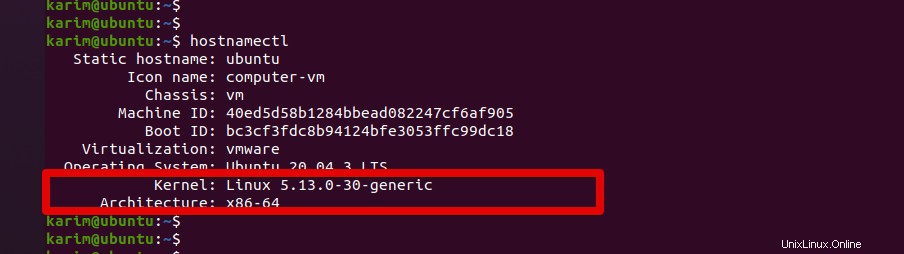
Metodo n. 3:utilizzo del file /proc/version
Puoi controllare la versione del kernel visualizzando il contenuto del file/proc/version. Esegui quanto segue,
cat /proc/version

Metodo n. 4:utilizzo del comando dmesg
Il comando Dmesg viene utilizzato per stampare i messaggi relativi al kernel sul terminale.
Esegui il comando dmesg insieme a grep per estrarre la versione del kernel dall'output.
sudo dmesg | grep -i linux
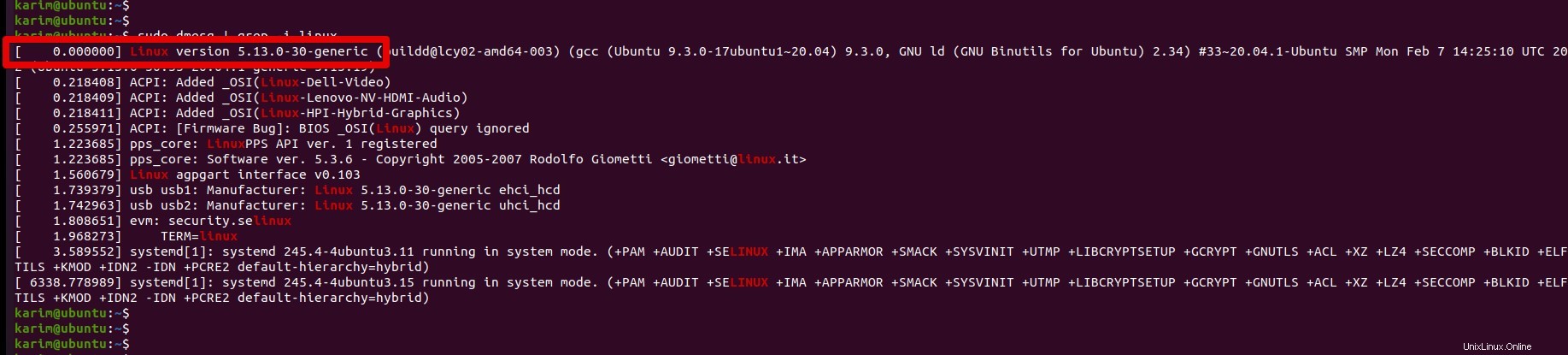
Conclusione
Questo è tutto per questa guida. Ci vediamo al prossimo post.
Se sei interessato ad aggiornare il tuo kernel in Linux Mint 20, segui questo articolo.